
iPadを低料金で利用できる格安SIM。
格安SIMでiPadを使う条件は複雑と思われがちですが、端末が対応している回線を用いている事業者を選ぶと簡単です。契約してからの設定も思っているより簡単なので、大手キャリアの利用料金に不満を感じている人は検討する価値があります。
格安SIMの事業者はいくつもありますが、通信速度や料金などで選択肢を絞れば迷いません。ここでは格安SIMでiPadを使いたいと考えている人のために以下6つの情報をまとめました。
- 格安SIMでiPadを使う条件
- iPadで使う格安SIMの使い方
- iPadを使うためにおすすめの格安SIM5社
- iPadのSIMロックを解除する方法
- 格安SIMでiPadを使うときの設定方法
- 格安SIMでiPadを使うときの注意点
格安な通信費でiPadを使いたい人はぜひご覧ください。
1.格安SIMでiPadを使う場合に知っておきたい条件

格安SIMを活用すればiPadを低料金で利用できます。5GBプランを大手キャリアのソフトバンクで使用する場合と比較すると、格安SIMでは毎月5千円も利用料金が安くなります。
| ソフトバンク | 格安SIM(Linksmate) | ||
| 基本料金 | 980円 | 5GBプラン利用料金 | 1,380円 |
| データ使用量 | 5,480円 | ||
| 合計 | 6,460円 | 合計 | 1,380円 |
しかし、どのiPadでも格安SIMで使用できるわけではなく、以下の状況でなければいけません。
- 所持しているiPadがセルラーモデル
- SIMフリーモデルを持っている or iPadの対応回線を用いている格安SIMを契約する
- 所持しているiPadが格安SIMで動作する
格安SIMでiPadを使用できる状況なのであれば、契約するときにデータSIMプランを選びましょう。
1-1.格安SIMで使用できるのはセルラーモデルのみ
前提知識として格安SIMで使用できるiPadはセルラーモデルだと覚えておく必要があります。
iPadにはセルラーモデルとWi-Fiモデルの2種類があります。セルラーモデルはSIMカードを差し込めば大手キャリアの回線でインターネットを利用できるiPadです。Wi-FiモデルのiPadではWi-Fiに接続しなければインターネットに接続できません。
1-2.SIMフリーモデルを持つ or ipadの対応回線が利用できる格安SIMを契約する
これからiPadを購入する、すでにiPadを持っている状態のどちらであっても、格安SIMで使用するには以下のどちらかの状態にしなければいけません。
- SIMフリーのiPadを持っている
- 所有しているiPadが対応している回線を借りている格安SIMを契約する
これからiPadを買って格安SIMで使うのであればSIMフリーモデルを持っておきたいところです。SIMフリーモデルはどのキャリアの回線も使用できるiPadです。
対応しているキャリア回線の種類は格安SIMのサービスごとに違うので、契約先の選択肢を広げるためにSIMフリーモデルの購入しましょう。
携帯ショップで購入したiPadを持っている場合、契約先の回線を用いている格安SIMへの申込みがおすすめです。携帯ショップで販売されているiPadでは、販売元が運営するキャリアの回線しか使用できないからです。
たとえばドコモショップで買ったiPadではドコモの回線にだけ対応しているので、ドコモ回線を借りている格安SIMでしか利用できません。
条件が整っていればあとでご説明するSIMロック解除をしてどの格安SIMでも使えるようになりますが、手間とお金がかかります。そのため、携帯ショップで購入したiPadを使用するのであれば、販売元が運営するキャリア回線を用いている格安SIMを契約するのが無難です。
1-3.所持しているiPadが格安SIMで動作するのか
契約する格安SIMで所有しているiPadが動くのかにも注意しておきたいところです。格安SIMの事業者は公式サイトで動作確認済みのiPadを記載しており、なかには自分が所有しているモデルの動作が確認されていない場合があるからです。
契約したい格安SIMの候補ができたときは、公式サイトにアクセスして使おうとしているiPadが動作確認済み機種なのか調べてみましょう。
1-4.契約プランはデータ専用SIMを選ぼう
格安SIMのプランには以下3つのプランがあり、iPadで使用するならデータ専用SIMを選びましょう。
- データ専用SIM
- SMS付きデータ専用SIM
- 音声通話付きSIM
iPadは従来の音声通話を使用しないので、音声通話付きSIMは必要ありません。LINEやSkypeの音声通話はネット回線を利用するので、データ専用SIMがあれば大丈夫です。SMSは電話番号を用いるメールなので、iPadを使ううえで必要ありません。
2.iPadで使う格安SIMの選び方

iPadが使用できる格安SIMは数多くありますが、どこを契約してもいいわけではなく以下のポイントを踏まえたうえで事業者を選ぶ必要があります。
- 通信速度の評価から選択肢を減らす
- 利用料金の安さで選ぶ
- 利用するiPadの対応キャリアを用いているか
- 通信制限を受けないプランを選ぶ
通信速度の速さは事業者ごとに違うので、高く評価されているところを選ぶのは必須です。通信速度の速さで選択肢を絞ってから、利用料金の安さ対応しているキャリア回線で契約する格安SIMを決めるのが望ましいです。
2-1.通信速度の評判から選択肢を絞る
iPadで格安SIMを契約するときは大切なポイントは事業者ごとの通信速度です。格安SIMは大手キャリアの回線を用いているといっても、実際の通信速度は事業者ごとに違います。事業者ごとに通信速度が違う理由は回線の仕組みにあります。
格安SIMは大手キャリアから一部の基地局しか借りていないので、利用者が増える時間になると回線混雑による速度低下が避けられません。そのため、事業者ごとの平均速度を比較して、快適な通信ができる格安SIMを選ぶ必要があります。
快適にiPadでネットを使うためには、速度低下が起きる時間でも5Mbps以上のスピードが出る格安SIMを選びましょう。5Mbps以上の速度が出れば高画質で動画を再生できます。
日々測定された格安SIMの通信速度を測定しているkeisoku.ioの情報をもとに、混雑する時間でも5Mbps以上の速度が出やすい格安SIMをまとめました。下記の格安SIMを選べば通信速度が遅いと感じる可能性を最小限にできます。
| サービス名 | 朝 | 昼 | 夜 |
| UQ mobile | 14.2Mbps | 13.6Mbps | 15.8Mbps |
| BIGLOBEモバイル(タイプD) | 8.0Mbps | 8.9Mbps | 5.3Mbps |
| BIGLOBEモバイル(タイプA) | 17.9Mbps | 9.1Mbps | 8.9Mbps |
| Y!mobile | 9.9Mbps | 12.2Mbps | 7.5Mbps |
| OCNモバイル | 14.1Mbps | 13.6Mbps | 5.3Mbps |
| nuroモバイル(docomo) | 13.8Mbps | 6.2Mbps | 5.3Mbps |
| イオンモバイル(タイプ2) | 22.4Mbps | 18.1Mbps | 6.5Mbps |
| IIJmio(Dタイプ) | 9.8Mbps | 6.5Mbps | 5.9Mbps |
| mineo(ソフトバンクプラン) | 15.1Mbps | 6.4Mbps | 10.9Mbps |
| mineo(docomoプラン) | 6.9Mbps | 7.4Mbps | 5.0Mbps |
| mineo(auプラン) | 12.6Mbps | 8.0Mbps | 8.3Mbps |
| LinksMate | 8.8Mbps | 11.7Mbps | 5.9Mbps |
| LIBMO | 11.0Mbps | 8.7Mbps | 5.8Mbps |
※2020年4月時点でkeisoku.ioが24時間以内に集計した通信速度です。
2-2.利用料金の安さで比較する
通信速度の評価でiPadで使う格安SIMの選択肢を絞れたら、次は利用料金の安さを比較してみましょう。
| 契約GB | 音声SIM | データSIM | データ通信+SMS |
| 1GB | LinksMate 1,100円 | LinksMate 380円 | LinksMate 500円 |
| 3GB | OCNモバイル 1,480円 | DTI SIM 840円 | LINEモバイル 980円 |
| 5GB | HISモバイル 1,920円 | HISモバイル 1,200円 | DTI SIM 1,370円 |
| 6GB | OCNモバイル 1,980円 | OCNモバイル 1,380円 | OCNモバイル 1,300円 |
| 7GB | NUROモバイル2,200円 | NUROモバイル1,500円 | NUROモバイル1,650円 |
| 10GB | HISモバイル 2,820円 | HISモバイル 2,100円 | DTI SIM 2,250円 |
| 20GB | OCNモバイル 4,400円 | OCNモバイル 3,800円 | OCNモバイル 3,920円 |
| 30GB | イオンモバイル5,680円 | HISモバイル 5,250円 | LinksMate 5,400円 |
最安値の格安SIMは毎月どれほどのデータ量を消費するかで変わるので注意しましょう。
通信速度の評判が良い格安SIMに選択肢を絞ると、毎月使用するデータ容量が1GB未満であればLinksMateが最安値です。
毎月1GB以上3GB未満の利用が想定さられるのであればLIBMOが最安です。
5GBや6GB以上使用するのであれば、BIGLOBEモバイルやOCNモバイルなどが安いです。
このように使用するデータ容量を予測してプランを選んだうえで最安値の格安SIMを選ぶといいでしょう。もちろんコストより通信速度の速さを重視してY!mobileを選ぶのも考え方の一つです。
2-3.所持しているiPadの対応キャリアにあわせて格安SIMを選ぶ
大手キャリアで購入したiPadを持っていてSIMロック解除をするのが面倒であれば、端末が対応している回線を用いた格安SIMを選びましょう。選択肢となる事業者の対応回線を表にまとめたので、契約する格安SIM選びの参考にしてください。
| 回線 | 対応の格安SIM |
| ドコモ | OCNモバイル、nuroモバイル、イオンモバイル(タイプ2)、IIJmio(Dタイプ)、mineo(docomoプラン)、Linksmate、LIBMO |
| ソフトバンク | mineo(ソフトバンクプラン)、 |
| au | UQ mobile、BIGLOBEモバイル(タイプA)、mineo(auプラン) |
ちなみにY!mobileはソフトバンクの回線を用いていますが、ソフトバンクショップで購入したiPadであってもSIMロックを解除しなければ使用できないので表に入れていません。
2-4.使用するデータ容量を想定したプラン選び
格安SIMでも大手キャリアと同様に一ヶ月にiPadで利用できるデータ容量がプランごとに限られます。そのため、通信制限を受けないために、一ヶ月に利用するデータ容量を想定したプラン選びが大切です。
プラン選びの参考として1GBでネットをどれだけ使えるかの目安を表にまとめました。
| 用途 | 利用可能な目安 |
| 高画質動画の視聴(YoutubeのHD高画質720p) | 約1.5時間 |
| 中画質動画の視聴 | 約4時間 |
| LINEの音声通話 | 約40時間 |
| LINEのビデオ通話 | 約3時間 |
| LINEのメッセージ・メールの送受信 | 約2,000通 |
| ウェブサイトの閲覧 | 約6,600回 |
| 音楽の再生(1曲あたり5分として) | 約18時間 |
毎月Wi-Fiがない場所で動画を2時間以上見ることが多いのであれば、1GB以上のデータ容量が使用できるプランを選びたいところです。
Wi-Fiがある場所でしか動画を見ない人は、利用料金の安さを重視して1GBなどの最低限なプランを検討するといいでしょう。
動画視聴のデータ量がカウントされない格安SIMも狙いたい
Wi-Fiが飛んでいない場所で動画を見る機会が多いのであれば、動画視聴のデータ量がカウント対象にならない、もしくはカウントが少なくなる格安SIMの検討もおすすめです。動画視聴での通信制限を受けにくい格安SIMは以下の2つです。
- BIGLOBEモバイル
- LinksMate
BIGLOBEモバイルはカウントフリー・オプションに加入すると対象の動画サイトが見放題になります。LinksMateではカウントフリーオプションに加入すれば、対象の動画サイトでのデータ利用料が90%もカットされます。
BIGLOBEモバイルでのデータ量カウント対象外、LinksMateでのデータ量カウント90%カットの動画サイトは以下の通りです。
| サービス名 | 動画サイト |
| BIGLOBEモバイル | YouTube、AbemaTV、U-NEXT、YouTube Kids |
| LinksMate | Abema TV、OPENREC.tv、ニコニコ動画、ビデオマーケット、FRESH LIVE、Mirrativ、U-NEXT |
YouTubeやAbemaTVを見る頻度が高いのであればBIGLOBEモバイルがおすすめで、Wi-Fiがない場所でもデータ量を気にせず動画が見られます。
ゲーム実況の生配信を見たい人にはLinksMateがおすすめで、OPENREC.tvやMirrativなどゲームに特化した配信サイトが見放題です。
3.iPadの利用におすすめの格安SIM5選

iPadで使用できる格安SIMはいくつもありますが、先ほどご紹介した選び方をもとにすると以下の5社がおすすめです。
- コストより通信速度を重視するならY!mobile
- コスパと速度のどちらも取りたい人はmineo
- 動画を見るときが多い人はBIGLOBEモバイル
- ゲーマーにはLinksMate
- OCN光ユーザーならOCNモバイル
3-1.Y!mobileは通信速度が優秀

画像元:Y!mobile
Y!mobileはソフトバンクのグループ企業なだけあり借りている回線設備の規模が大きく、数ある格安SIMのなかで上位に分類されるほど通信速度が速いです。
利用料金は他の格安SIMと比べると高いですが、月額980円からで使用できるのでコスパは悪くありません。
ただし、iPadがSIMフリーでないと使用できず、選べるプランが少ないデメリットがあります。
Y!mobileはソフトバンクの回線を用いていますが、iPadがソフトバンクショップで購入したものであってもSIMロックを解除しないと使用できません。
料金プランの選択肢も以下の1つに限られています。
| プラン名 | 月額料金 | 一ヶ月で利用できるデータ容量 |
| データSIMプラン | 980円 | 1GB |
1GB以上利用するには500MBにつき500円の追加料金を支払わなければいけません。5GB利用すると月額が合計4,980円になります。
他の格安SIMでは月額1,200円から1,450円で5GBプランが利用できるので、Y!mobileは自宅にWi-Fi環境がある人向けの格安SIMといえます。
動作確認済みのiPadは以下の通りです。
| Y!mobile 動作確認済みiPad |
| 11インチiPad Pro、12.9インチiPad Pro(第3世代)、10.5インチ iPad Pro、12.9インチ iPad Pro(第2世代)、12.9インチ iPad Pro、iPad(第7世代)、iPad(第6世代)、iPad(第5世代)、iPad mini(第5世代)、iPad mini 4、iPad Air(第3世代) |
3-2.mineoは料金の安さと速度のどちらも良好
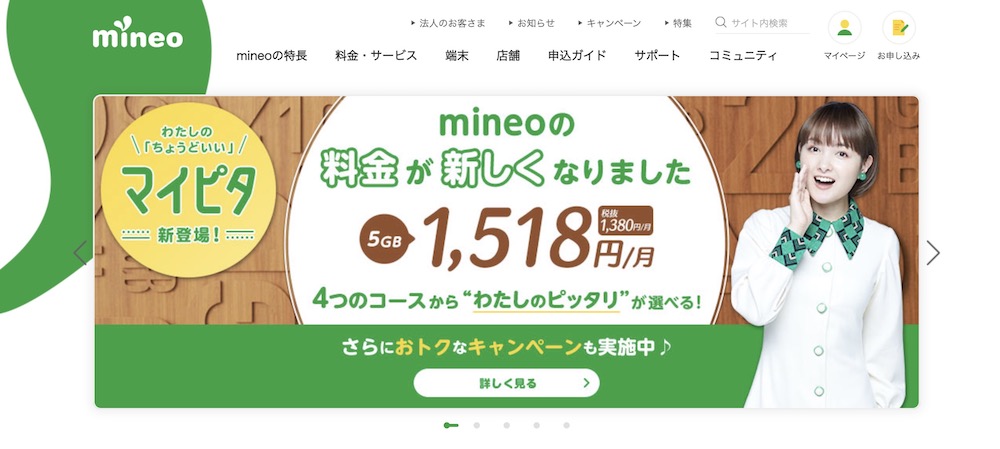
画像元:mineo
mineoは月額料金が安く設定されているうえに、どの回線を使う場合でも選べるプランが4種類と豊富です。
| プラン | Dプラン(ドコモ回線) | Aプラン(au回線) | Sプラン(ソフトバンク回線) |
| 1GBプラン | 1,298円 | ||
| 5GBプラン | 1,518円 | ||
| 10GBプラン | 1,958円 | ||
| 20GBプラン | 2,178円 | ||
mineoでは使用する回線をドコモとソフトバンク、auの3つから選べるので、どの携帯ショップで購入したiPadでもSIMロックを解除せずに使用できます。
さらにキャンペーンや家族割が豊富で最大で以下5の特典が受けられます。
- 月額基本料金6カ月800円割引キャンペーン
- データ容量1GB増量キャンペーン
- パケット放題最大2ヶ月無料キャンペーン
- 複数回線割引
- 家族割引
①と②は3GBプラン以上の契約、③は月額350円のパケット放題に加入で適用できます。④では1契約者がmineoの回線を2つ以上、⑤では家族でmineoを利用すると1回線ずつに毎月50円の割引きが適用されます。
動作確認済みのiPadは以下の通りです。
| mineo 動作確認済みiPad |
|
12.9インチiPad Pro(第3世代)iPad Air(第3世代)、iPad(第7世代)、10.5インチiPad Pro、iPadmini(第5世代)、iPad(第6世代)、iPad(第5世代)12.9インチiPad Pro(第2世代)、11インチiPad Pro、iPad Air、iPad mini4、iPad mini3、9.7インチiPad Pro、12.9インチiPad Pro、iPad Air2、iPad mini2、 |
3-3.BIGLOBEモバイルならエンタメーフリーオプションで動画見放題
画像元:BIGLOBEモバイル
YouTubeやAbemaTVなどで動画を見る頻度が高い人におすすめの格安SIMはBIGLOBEモバイルです。
BIGLOBEモバイルではドコモとauどちらかの回線を選択できますが、au回線のデータSIMは必ずSMS付きになるので月額120円高くなります。
| プラン | タイプD(ドコモ回線) | タイプA(au回線)※SMS付き |
| 3ギガプラン | 900円 | 1,020円 |
| 6ギガプラン | 1,450円 | 1,570円 |
| 12ギガプラン | 2,700円 | 2,820円 |
| 20ギガプラン | 4,500円 | 4,620円 |
| 30ギガプラン | 6,750円 | 6,870円 |
しかし、月額980円のエンタメフリー・オプションに加入すれば、さまざまな動画や音楽配信サイトを使用するときにデータ容量がカウントされなくなります。
BIGLOBEモバイルのカウントフリー・オプションでデータ量消費の対象外になるサービスは以下の通りです。
| ジャンル | サービス |
| 動画 | YouTube、Abema TV、U-NEXT、YouTube Kids |
| 音楽 | Google Play Music、YouTube Music、Apple Music、Spotify、AWA、Amazon Music、LINE MUSIC、dヒッツ、RecMusic、楽天ミュージック |
| ラジオ | radiko、らじる★らじる |
| 電子書籍 | dマガジン、dブック、楽天マガジン、楽天Kobo |
動作確認済みのiPadは以下の通りです。
| BIGLOBEモバイル 動作確認済みiPad |
| 10.5インチiPad Pro、11インチiPad Pro(第3世代)、12.9インチiPad Pro(第3世代)、12.9インチiPad Pro(第2世代)、12.9インチiPad Pro、 9.7インチiPad Pro、iPad(第7世代)、iPad(第6世代)、iPad(第5世代)、iPad Air(第3世代)、iPad Air2、、iPad mini(第5世代)、iPad mini4、iPad mini2 |
3-4.LinksMateはゲーム好きにおすすめ

画像元:Links Mate
LinksMateはiPadでゲームをしようとお考えの人に向いている格安SIMで、月額500円のカウントフリーオプションに加入すると対象ゲームでのデータ消費量が90%もカットされます。
カウントフリーの対象ゲームは公式サイトに記載されていますが、人気タイトルの荒野行動までデータ消費量が90%カットされます。
| LinksMate カウントフリー対象ゲーム一覧ページ |
| https://linksmate.jp/about/countfree/ |
さらに対象の動画や音楽配信サイト、SNSを使用するときのデータ容量も90%カットされるのでゲーマー以外の人にもおすすめです。
| ジャンル | サービス |
| 動画 | Abema TV、OPENREC.tv、ニコニコ動画、ビデオマーケット、FRESH LIVE、Mirrativ、U-NEXT |
| 音楽 | AWA |
| 電子書籍 | Abemaマンガ、サイコミ、 |
| SNS | Instagram、Twitter、Facebook |
| その他 | enza、グランブルーファンタジー スカイコンパス、GameWith、ファミ通.com、Lobi、App Store、Google Play Store、LinksMate |
選べるプランも豊富で、毎月最大で1TBまでの利用も可能です。
| データ容量 | データプラン |
| 100〜500MB | 250円〜350円 |
| 1GB〜10GB | 380円〜2,380円 |
| 15GB〜50GB | 3,230円〜7,230円 |
| 100GB〜 | 11,730円〜 |
動作確認済みのiPadは以下の通りになります。
| LinksMate 動作確認済みiPad |
| iPad(第7世代)、iPad mini(第5世代)、iPad Air(第3世代)、12.9インチiPad Pro(第3世代)、11インチiPad Pro、iPad (第6世代)、iPad (第5世代)、iPad mini4、iPad mini3、9.7インチiPad Pro、12.9インチiPad Pro(第2世代)、12.9インチiPad Pro、10.5インチiPad Pro、iPad Air2、iPad Air、iPad mini2、 |
3-5.OCNモバイルはOCN光ユーザーならお得
画像元:OCNモバイル
OCNモバイルはドコモ回線のみの対応ですが、選べるプランは5種類と豊富です。
| プラン | 月額料金 | |
|
3GBコース
|
月額基本料 | 880円 |
| OCN光モバイル割適用 | 680円 | |
|
6GBコース
|
月額基本料 | 1,380円 |
| OCN光モバイル割適用 | 1,180円 | |
|
10GBコース
|
月額基本料 | 2,280円 |
| OCN光モバイル割適用 | 2,080円 | |
|
20GBコース
|
月額基本料 | 3,800円 |
| OCN光モバイル割適用 | 3,600円 | |
|
30GBコース
|
月額基本料 | 5,380円 |
| OCN光モバイル割適用 | 5,180円 | |
他の格安SIMと違ってカウントフリーはありませんが、固定回線のOCN光とのセット割が受けられる利点があります。
OCN光を契約しているとセット割の「OCN光モバイル割」によってiPadの月額料金が200円割引きされて他社よりも利用料が安くなるので、OCN光ユーザーの人はチェックしてみましょう。
動作確認済みのiPadは以下の通りです。
| OCNモバイル 動作確認済みiPad |
| iPad(第7世代)、10.5インチiPad Pro、iPad(第6世代)、iPad Air(第3世代)、iPad mini(第5世代)、iPad(第5世代)、9.7インチiPad Pro、iPad mini4、iPad mini2、iPad mini2、iPad mini、iPad Air2、iPad Air、 |
3-6.【番外】UQ mobileは速度が優秀だがiPadが動作するか不透明
UQ mobileはあらゆる格安SIMのなかでもとくに通信速度が高く評価されているサービスですが、iPadで使用するうえではおすすめしにくいです。UQ mobile公式サイトの動作確認済み機種一覧にはiPadが1つもないからです。
動作しない機種一覧にもiPadの機種が1つも記載されていないので、SIMフリーかauショップで購入した端末であれば動作する可能性がありますが、動かなくても自己責任なのでおすすめできません。
4.キャリア別 iPadのSIMロック解除方法

使用するiPadが契約予定の格安SIMが用いるキャリアに対応していない場合、SIMロックの解除が必要です。
SIMロックを解除する方法と条件はiPadの販売元となるキャリアごとに異なります。
状況によってはSIMロックを解除できない場合があるので注意してください。
4-1.SIMロック解除ができるiPadなのかを確認
携帯ショップで購入したiPadすべてがSIMロックを解除できるわけではありません。
SIMロックを解除できる機種はキャリアごとに限られています。
キャリア別にSIMロック解除が可能なiPadを表にまとめたので、自分の端末が対応しているかの確認に活用してください。
| キャリア | SIMロック解除可能機種 |
| ドコモ |
iPad(第7世代)、iPad Air(第3世代)、iPad mini(第5世代)、12.9インチiPad Pro(第3世代)、11インチiPad Pro、iPad(第6世代)、12.9インチiPad Pro、iPad(第5世代)、9.7インチiPad Pro、12.9インチiPad Pro(第1世代)、iPad mini 4
|
| ソフトバンク | iPad(第7世代)、iPad Air(第3世代)、iPad mini(第5世代)、12.9インチiPad Pro(第3世代)、11インチiPad Pro、iPad(第6世代)、12.9インチiPad Pro、iPad(第5世代)、9.7インチiPad Pro、12.9インチiPad Pro(第1世代)、iPad mini 4 |
| au | 11インチiPad Pro(第2世代)、12.9インチiPad Pro(第4世代)、iPad(第7世代)、iPad Air(第3世代)、iPad mini(第5世代)、11インチiPad Pro(第1世代)、12.9インチiPad Pro(第3世代)、iPad(第6世代)、10.5インチiPad Pro、12.9インチiPad Pro(第2世代)、iPad(第5世代)、9.7インチiPad Pro、12.9インチiPad Pro(第1世代)、iPad mini 4 |
初代のiPadからiPad Air2やiPad mini3までの旧機種はSIMロック解除ができないので注意してください。
iPad mini4移行の機種でもSIMロック解除ができない場合があるので確認は必須です。
4-2.ドコモのiPadのSIMロックを解除する場合
ドコモショップで買ったiPadのSIMロックを解除するには、端末が対象機種であるうえで以下の条件を満たす必要があります。
- 購入から100日が経過している
- 端末代を払い終えている
ただし、以下の3つのすべてに該当していれば、購入してから100日以内でもiPadのSIMロック解除ができます。
- 以前に別端末のSIMロック解除をしたことがあり、その手続きをした日から100日が経過している
- iPadの端末代金を一括で支払い済み、分割支払いの残りを精算した場合
- iPadの利用回線か一括請求先の代表改選の支払い方法がクレジットカードである
ドコモショップで買ったiPadのSIMロック解除は下記の窓口で行えます。
- ドコモショップ
- ドコモインフォメーションセンター(電話窓口)
- Mydocomo(Web窓口)
ドコモショップとドコモインフォメーションセンターでSIMロック解除をする場合は3,000円の手数料が発生します。なお、ドコモショップでSIMロック解除をするときはiPadを持参しなければいけないので要注意です。
ドコモインフォメーションセンターの電話番号と営業時間は以下の通りです。
| ドコモインフォメーションセンター |
| ドコモの携帯電話から:151
その他の電話から:0120-800-000 営業時間:午前9時~午後8時 |
Mydocomoで手続きをすると手数料は無料ですが、dアカウントでのログインが必要なので注意してください(dアカウントを持っていない人は新規発行や再発行が必要です)。
4-3.ソフトバンクのiPadのSIMロックを解除する場合
ソフトバンクショップで買ったiPadのSIMロックを解除するには、以下2つの条件を満たしている必要があります。
- 購入から101日が経過している
- 端末代を払い終えている
以前に別の端末のSIMロックを解除しているのであれば、iPadの代金を完済している場合に限り購入から100日以内でもSIMロック解除ができます。
ソフトバンクでは下記の窓口でSIMロック解除の手続きができますが、MySoftBankではソフトバンクを契約中でなければ不可なので注意してください。
- ソフトバンクショップ
- MySoftBank(Web窓口)
ソフトバンクショップでSIMロック解除をすると3,000円の手数料が発生します。MySoftBankで手続きをすると手数料は請求されません。
4-4.auのiPadのSIMロックを解除する場合
auでは以下2つの条件を満たしていれば購入したiPadのSIMロックを解除できます。
- 購入から100日が経過している
- 端末代を払い終えている
ただし、以下3つのすべてに該当していれば、iPadを購入してから100日以内でもSIMロックを解除できます。
- 端末代金を一括で支払っている、分割支払いの残債を一括で精算する
- 以前に別機種のSIMロックを解除しており、その手続き日から100日が経過している
- iPadで使用している回線、もしくは代表回線の支払い方法がクレジットカード
auでは下記の窓口でSIMロック解除の申込みができますが、My auではauを契約中でなければ不可なので要注意です。
- auショップ
- My au(Web窓口)
どちらの窓口でSIMロックを解除する場合も3,000円の手数料がかかります。
5.格安SIMでiPadを使用する設定方法

格安SIMでiPadを使用するには契約後に設定が必要ですが、とくに難しくはなく以下の2段階で終わります。
- iPadにSIMカードを入れる
- iPadにプロファイル情報をインストールする
5-1.ステップ1.iPad本体にSIMカードを入れる
格安SIMでiPadを使用するときは、最初に事業者から送付されるSIMカードを端末に差し込んでください。SIMカードはiPadのSIMトレイに入れて差し込みます。SIMトレイは端末の側部にあります。

iPadに同封されているSIMピンの棒をSIMトレイの穴に押し込めば取り出せます。

SIMピンが見当たらなくても、クリップの先端部分を曲げて棒状にすれば代用できます。

取り出したSIMトレイの形状にあわせてSIMカードを押し、端末に差し込めれば最初のステップは完了です。
5-2.ステップ2.プロファイル情報をインストール
iPadにSIMカードを差し込んだあとは、端末を起動して通信事業者のプロファイル情報をインストールしてください。プロファイル情報のインストール方法は以下の通りです。
- Safariを起動する
- 契約先が指定するURLを入力してアクセス
- プロファイル情報のダウンロードリンクをタップ
- 表示される「プロファイルをインストール」の画面「インストール」をタップ
- もう一度「インストール」をタップ
- 「完了」をタップ
事業者によっては説明書や公式サイトに記載のURLからプロファイルデータのダウンロードリンクへアクセスできる場合があります。
6.格安SIMでiPadを使用するうえでの注意点

格安SIMでiPadを使うときは、以下3つに注意が必要です。
- iPadをセット販売している格安SIMサービスはない
- iPadの機種ごとに対応しているSIMカードの種類が違う
- 格安SIMでのテザリング利用ができる可能性は低い
注意点の内容を詳しく解説します。
6-1.格安SIMはiPad・iPad miniとのセット販売をしていない
大手の携帯電話会社では回線の契約とセットでiPadを購入できますが、格安SIMにはセット販売をしている事業者はないのが現状です。
そのため、以前に大手キャリアから購入したiPadを使用するか、Apple Storeや家電量販店などで新しいiPadを購入する必要があります。
大手キャリアのショップから購入したiPadを使用する場合、先ほどご説明した通り端末が対応している回線を用いた事業者と契約するかSIMロックの解除が必要です。
購入費用を安くしたい人は中古購入も検討しよう
新たにiPadを購入する場合、お金の出費を減らしたいのであれば中古品を検討してみましょう。中古品なら最新のiPadでも1~2万円は安い値段で購入できるので、端末を用意する費用を節約したい人におすすめです。
中古品を購入するときは赤ロムでないかを要確認
中古のiPadを買うときは、その端末が赤ロムではないか注意してください。赤ロムとは料金を滞納して通信事業者から強制解約された端末を指します。購入した中古のiPadが赤ロムだと格安SIMを契約してもネットができない可能性があるからです。
たとえばその中古品がドコモショップで販売されたiPadで、前のオーナーが料金を滞納して強制解約されている場合、SIMロックを解除されていない限りは格安SIMでの使用ができません。SIMロックが解除されていても、ドコモ回線に対応の格安SIMでの利用は不可です。
以上のリスクを避けるために中古のiPadを買うときは、赤ロムではない「白ロム品」を購入しましょう。
廉価モデルの新品も狙い目
ライトユーザーに該当するのであれば、新品の型落ちモデルを狙うのも方法の一つです。ライトユーザーに当てはまる人は以下の通りで、iPadではオンラインゲームや動画編集をしない人を指します。
- ウェブサイトを見る
- 動画サイトを視聴する
- LINEでのやり取りをiPadでもする
ライトユーザーにおすすめなのは10.2インチiPadで、32GBモデルが49,800円で購入できます。
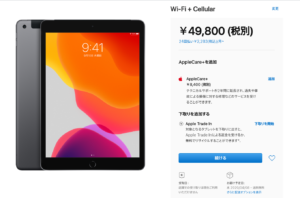
※引用元:Apple
最新のiPad Proは最安値が101,800円なので廉価版はとても格安です。動画やウェブサイトを見るぐらいならiPad Proのようなスペックは必要なく、廉価モデルがあれば充分です。
6-2.対応しているSIMカードの種類は機種ごとに違う
iPad用のSIMカードには以下の2種類があり、機種ごとでどちらに対応しているかが異なります。
- NanoSIM
- MicroSIM
格安SIMでは契約するときに使用するSIMカードの種類を選ばなければいけないので、利用するiPadが対応している種類を調べておきましょう。iPadの機種別に対応のSIMカードをまとめたので、格安SIMを契約するときに活用してください。
| 対応SIMカードの種類 | 対応モデル |
| NanoSIM | iPad (第 7 世代)、iPad (第 6 世代)、iPad (第 5 世代)、iPad Proシリーズ、iPad Airシリーズ、iPad miniシリーズ |
| MicroSIM | iPad (第 4 世代)、iPad (第 3 世代) 、iPad 2、iPad |
6-3.格安SIMでのテザリング利用は期待できない
iPadをモバイルWi-Fiルーターとしても活用できるテザリングに対応している格安SIMは一部に限られています。ドコモ回線を用いている格安SIMでは、一部の事業者が一部機種のテザリングの動作を確認しているのが現状です。
格安SIMでドコモ回線を使用する場合、検討している事業者の公式サイトで所有しているiPadのテザリングが利用できるかを確認する必要があります。しかし、使用している機種でテザリングを利用できる可能性は低いです。
ソフトバンク回線とau回線を用いている格安SIMには、iPadのテザリングが使用できる事業者がないのが実情です。
そのため、iPadでテザリングを使用するのであれば、大手キャリアとの契約を維持するのが望ましいです。
7.まとめ

ここでは格安SIMでiPadを使うための条件や契約先の選び方、おすすめの申込み先を解説しました。
格安SIMでiPadを使うときは必ずSIMフリーモデルを持つ必要はありません。携帯ショップで購入したiPadでも、対応回線が端末と同一の格安SIMを契約すればSIMロックの解除をせずに利用できます。
SIMロックの解除をしなくても格安SIMの選択肢は豊富なので安心してください。
選択肢となる格安SIMは以下の5社です。
- Y!mobile
- mineo
- BIGLOBEモバイル
- LinksMate
- OCNモバイル
Y!mobileでiPadを使うにはSIMロック解除が必須ですが、通信速度を重視したい人にはおすすめです。mineoは3大キャリアすべてに対応しているうえにコスパが申し分ありません。
BIGLOBEモバイルはYoutubeなどの動画をたっぷり見たい人に、LinksMateはゲーム配信とスマホゲームを楽しみたい人向けです。OCNモバイルはドコモ回線のみ対応ですが、OCN光を使用していればセット割が受けられます。









